Автор:
Louise Ward
Дата На Създаване:
4 Февруари 2021
Дата На Актуализиране:
28 Юни 2024

Съдържание
Дразни ли ви, че иконата на гласовата поща остава в лентата за известия на вашето устройство с Android? Можем да изтрием данни от приложението на телефона си, за да се отървем от известията, но това е само временно. Ако често срещате този проблем, свържете се с вашия оператор или продължете, за да възстановите фабричните настройки на телефона си.
Стъпки
Част 1 от 2: Изтрийте данните от приложението на телефона
Отворете приложението Настройки на устройството си. Ако съобщението за гласова поща продължава да се показва и знаете, че нямате никакви съобщения в акаунта си, можете да нулирате данните на приложението, за да отстраните временно проблема.

Кликнете върху интересните „Приложения“ „Мениджър на приложения“. Ще се появи списък с приложения на телефона ви, които обикновено са по подразбиране под „Изтеглени“.
Плъзнете до елемента "Всички". Ще се появят всички приложения, инсталирани на устройството (включително системните приложения).
Превъртете надолу, за да намерите „Телефон“. Обикновено има много подобни приложения.
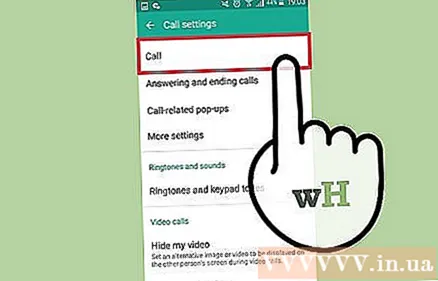
Кликнете върху първото приложение "Телефон" от списъка. Опциите на приложението ще се отворят.
Кликнете върху „Изчистване на данни“ и потвърдете. Данните от приложението ще бъдат изтрити, но това не засяга контактите.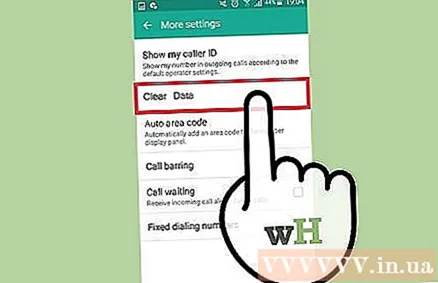
Повторете за останалите приложения на "Телефон". Уверете се, че продължавате да изтривате данни с всяко приложение, наречено "Телефон" или "Съхранение на телефон / съобщения" (съхранение на обаждания / съобщения).
Превъртете надолу и докоснете приложението „Гласова поща“, за да отворите настройките на приложението.
Кликнете върху „Изчистване на данни“ и потвърдете. След изтриване на данните съобщението изчезва.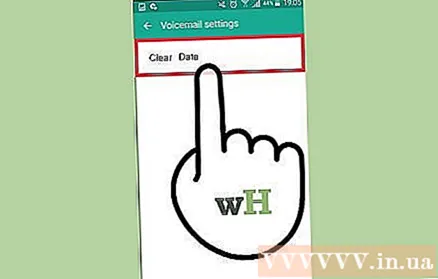
Деактивирайте и активирайте отново известията. На страницата с настройки за гласова поща премахнете отметката от „Показване на известия“ и потвърдете, че искате да деактивирате. След като изключите опцията, поставете отново отметка в квадратчето, за да активирате отново известията. Известието за гласова поща ще бъде опреснено.
Продължете с този метод отново, когато рестартирате телефона. Има възможност известието да се появи отново при следващото стартиране на устройството. Изтрийте данните на приложението, за да се отървете от известията, или опитайте следните дългосрочни поправки. реклама
Част 2 от 2: Постоянното поправяне
Проверете съобщението си отново. Дори ако сте проверили и нямате нови съобщения, обадете се отново на гласова поща. Възможно е старите съобщения да са пропуснати и да са причинили известия. Трябва да се уверите, че в гласовата ви поща не са останали непроверени съобщения.
Свържете се с таблото на оператора. Понякога съобщението, което продължава да се показва, е защото гласовата поща е дефектна и трябва да бъде нулирана от оператора. Обяснете им, че иконата на гласовата поща е заседнала в лентата за известия и ги помолете да преинсталират входящата поща. Този метод е относително ефективен за много потребители.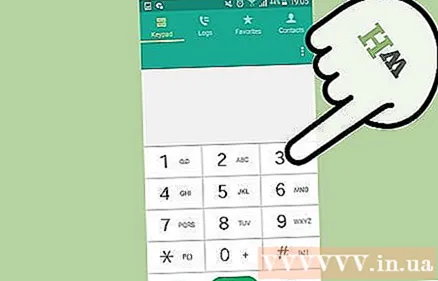
Възстановете устройството с Android до фабричните настройки. Това е последната опция, но вероятно ще реши проблема ви. Трябва да архивирате данните си, преди да продължите, защото всичко ще бъде изтрито.
- Можете да направите бързо архивиране на данни, като свържете телефона си с компютъра и копирате всичко, което има значение. Не забравяйте да запазите пълна библиотека със снимки и музика, преди да форматирате.
- Синхронизирайте устройството с акаунт в Google за архивиране на контакти. След като преинсталирате и влезете с вашия акаунт в Google, списъкът ви с контакти ще бъде възстановен.
- Можете да го преформатирате, като отворите секцията „Архивиране и нулиране“ на приложението Настройки. Щракнете върху "Нулиране на фабричните данни" в менюто, за да започнете.



